見逃していませんか?あなたの欲しいものが安く購入できるかも。
人気の商品が日替わりで登場。毎日お得なタイムセール▼

▶ プライムビデオ 月額500円 ⇒30日無料体験
⇒人気映画やドラマ、テレビ番組、Amazonオリジナル作品を見放題
▶ Kindle Unlimited 月額980円 ⇒ 30日無料体験
⇒200万冊以上の電子書籍(小説、漫画、雑誌など)が読み放題
▶ Amazonオーディブル 月額1500円 ⇒ 30日無料体験
⇒プロのナレータが朗読した本をアプリで聞き放題
▶ Amazon Music Unlimited 月額980円 ⇒ 30日無料体験
⇒好きな音楽を好きなだけ。オフライン再生も可能!

Gmailを使っていると、迷惑メールがほとんど来ないという実感があります。おかげで邪魔なメールを見ずに快適に利用することができます。
相当強力なメールフィルターの仕組みがあり、かつ常に進化し続けているのだと思います。
でもその機能が強力がゆえ、たまに本来届くべきメールが来ない時ってあるんですよね。
簡単に対策できますのでここで紹介します。
Gmailの解説によると、
Gmail は迷惑メールや不審なメールを自動的に判断して迷惑メールのマークを付けます。
- メールアドレスのなりすまし
- フィッシング詐欺
- 未確認の送信者からのメール
- 管理者が設定したポリシー
- 特定の送信者からのメールのブロック
- 内容が空のメール
- 手動で迷惑メールに振り分けたメール
Gmailヘルプより
と記載されており、私たちユーザが被害を受けたり、迷惑にならないように受信メールをしっかりチェックしてくれています。
僕の場合、読みたいメールのメルマガを登録したときに、たまに届かない場合があります。そのようなときは、受信トレイの「迷惑メール」をチェックしてみましょう。
メール閲覧画面の「その他ラベル」をクリックします。
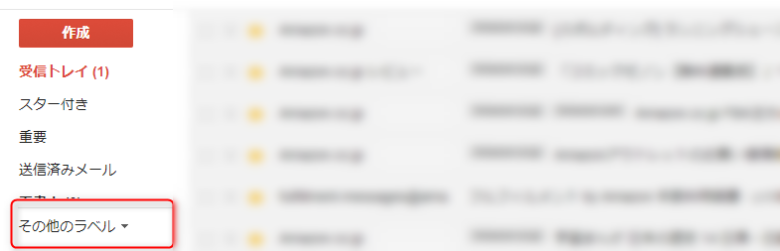
「迷惑メール」ラベルが表示されますので、クリックすると、Gmail側で迷惑メールとして判断されたメールが保存されています。
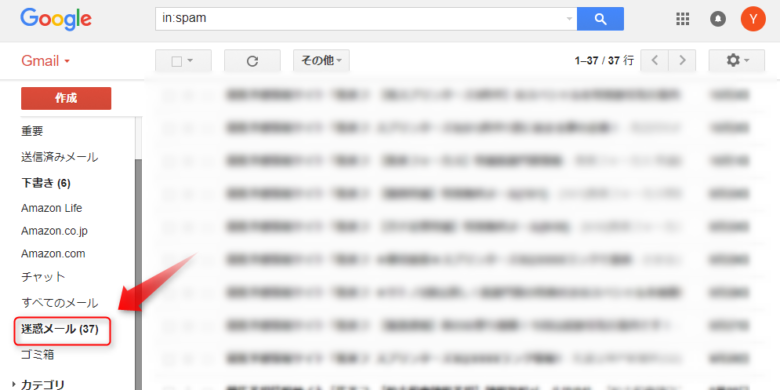
メルマガなどでメールアドレスを登録した場合は、基本、登録確認メールが届いているはずなので、来ない場合に「迷惑メール」にはいっていないか確認するのですが、通常メールだと、なかなか確認するきっかけがありません。
もしかすると大事なメールも「迷惑メール」と判断され、受信トレイに入ってこない可能性もありますので、定期的にどんなメールが迷惑メールに入っているのか確認した方がいいでしょう。
※迷惑メールに入ったメールは、30日後に自動的に削除されますので、1か月に一回は最低点検した方が良いでしょう。
正常メールの箇所のチェックボックスに「ㇾ」を入れ、「迷惑メールではない」をクリックします。
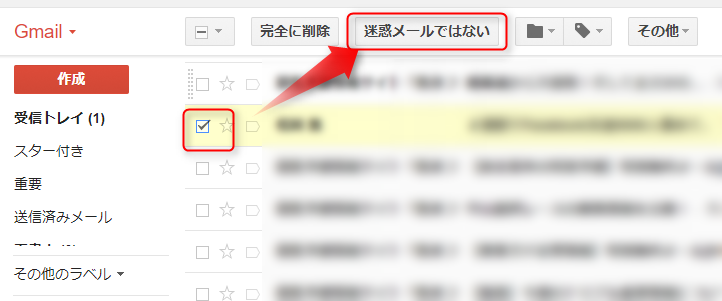
「スレッドから迷惑メールマークをはずし、受信トレイに移動しました」と表示され、対象のメールが受信トレイに戻されます。
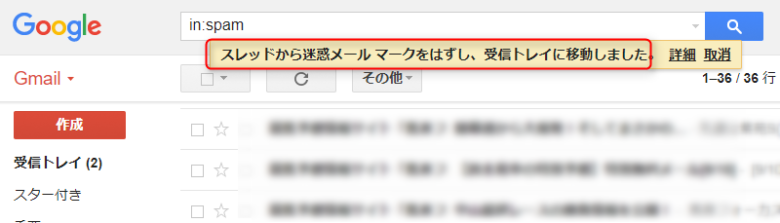
Gmailの強力なフィルタ機能をすり抜けて、迷惑メールが受信トレイに入ってくることがあります。そのような場合は、迷惑メールとして報告しちゃいましょう。
対象メールのチェックボックスに「ㇾ」をいれ、「i」アイコンを押します。マウスを近づけると「迷惑メールを報告」と表示されるのでクリックします。
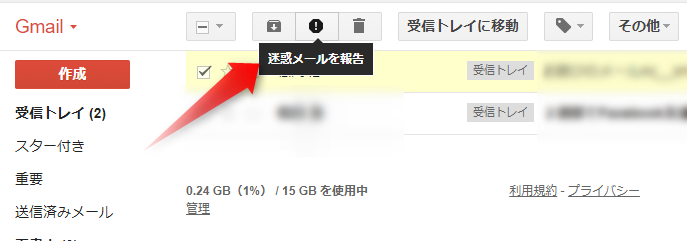
「スレッドに迷惑メールマークを付けました」と表示され、対象メールが迷惑メール扱いとなります。
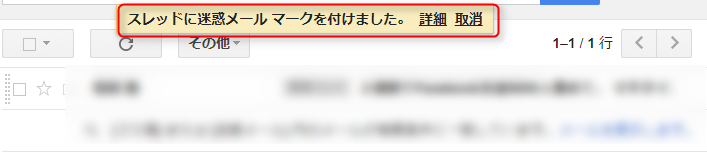
Gmailの迷惑メールフィルタは強力なので、非常に助かりますが、いざというときに欲しいメールが来ていないということもありますので、フィルタ機能の概要と解除設定手順などを是非押さえておきましょう。